

Por Gina Barrow, Última atualização: May 23, 2022
É divertido assistir a filmes ou seus próprios vídeos, especialmente quando você se lembra de muitas memórias neles. Que melhor maneira de assisti-los do que usando seu iPad, que tem uma tela maior e é perfeito para esse tipo de coisa.
Seu iPad pode estar cheio de filmes e outros vídeos que podem ajudá-lo a superar o tédio ou simplesmente passar o tempo. Mas a maioria dos filmes que você encontra estão no formato de arquivo AVI, como você poderá assisti-los? Você precisa converter AVI para iPad.
Converter o formato de arquivo AVI para outro formato disponível no iPad é uma das maneiras mais rápidas que você pode fazer para assistir a esses filmes e outros vídeos. Descubra como você pode converter e qual é a melhor ferramenta para usar neste artigo.
Parte #1: O que é AVI?Parte #2: Como converter AVI para iPadParte #3: Instale o VLC Player no seu iPadParte #4: Resumo
Décadas atrás, havia um grande obstáculo na reprodução de vídeos sem comprometer a qualidade do vídeo. Os desenvolvedores procuraram uma solução ideal que pudesse reproduzir vídeos que compactassem os arquivos de vídeo, mantendo sua qualidade. Foi aqui que o AVI foi desenvolvido.
Audio Video Interleave ou AVI é um formato de receptáculo multimídia que armazena o áudio e o vídeo em um único arquivo. Esse tipo de arquivo foi introduzido pela primeira vez em novembro de 1992 pela Microsoft. Ele pode reproduzir reprodução de áudio e vídeo síncrona.
O AVI é amplamente utilizado em plataformas Windows e possui uma lista de codecs como MPEG-4, WMV7, DivX, XviD e muito mais. E embora existam formatos mais modernos surgindo online, o AVI ainda é comumente usado, bem, especialmente em filmes.
A maioria dos arquivos AVI não são aceitos no iPad, exceto o AVI com o codec Mjpeg. Portanto, precisamos converter nossos arquivos AVI para MP4 ou outros formatos que podem ser aceitos pelo iPad, depois disso, podemos converter AVI para iPad.
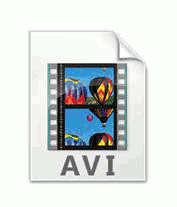
Você pode navegar online e encontrar muitos conversores de vídeo. No entanto, nas streams desses programas, você pode se perder em seus recursos porque nem todos eles realmente oferecem o que prometem. Para facilitar para você, buscamos o melhor.
Conversor de Vídeo FoneDog é a ferramenta mais fácil de usar quando você planeja cconverter AVI para iPad. Este software suporta uma variedade de formatos de arquivo, incluindo AVI, MP4, M4A, 3G2, AAC e muitos mais.
Download grátis Download grátis
Você pode simplesmente selecionar o formato de saída de arquivo desejado que pode suportar seu dispositivo. O FoneDog Video Converter é seis vezes mais rápido que qualquer outro conversor.
Além de converter áudio e vídeos, este conversor de vídeo também pode funcionar como um melhorador de resolução de vídeo, você também pode aproveitar as ferramentas de edição de vídeo deste programa. O FoneDog Video Converter é ideal para quem gosta de criar vídeos magníficos! Este software é excelente para todos os usuários, desde iniciantes até nível médio, até especialistas.
Para saber mais sobre como usar o FoneDog Video Converter e converter seus filmes AVI para o iPad, siga este guia:
Primeiro, você precisa download e instale o FoneDog Video Converter no seu computador. A instalação é rápida e fácil. Você receberá instruções na tela sobre como obter o software com sucesso.
Agora que você finalmente instalou o FoneDog Video Converter no seu computador, basta iniciar o programa e fazer o upload do vídeo AVI que deseja converter. A essa altura, supomos que você tenha baixado o arquivo AVI para o seu computador e agora está pronto para ser convertido e será transferido posteriormente para o seu iPad.
Clique na Adicionar Arquivo botão e localize o arquivo AVI. Você também pode arrastar e soltar os arquivos.

Depois de adicionar o vídeo AVI ao programa, para converter AVI para iPad, a próxima coisa que você precisa fazer é escolher o formato convertido. Você pode escolher entre os vários formatos no menu que considera altamente compatíveis e aceitáveis no seu iPad.
Em seguida, escolha o destino de saída do arquivo para salvá-lo logo após a conversão.

Quando tudo estiver pronto, incluindo o formato do arquivo e a pasta do local de saída, vá em frente e clique no botão Converter botão e aguarde.
Quando a conversão estiver concluída, você poderá ver o vídeo convertido na pasta Projeto recente dentro do software.

Dicas:
Você também pode ajustar mais algumas configurações em seu vídeo AVI carregado, se desejar. O FoneDog Video Converter possui ferramentas de edição interessantes para usar para aprimorar ainda mais seus vídeos.
O FoneDog Video Converter permite converter sem comprometer a qualidade do vídeo e atende às necessidades de todos os editores.
Existe outro método que você pode utilizar para converter AVI para iPad. Você pode baixar o aplicativo do player VLC na AppStore.
O VLC está disponível em todos os dispositivos iOS e pode ser adicionado rapidamente ao seu iPad. No entanto, você também precisa da ajuda do iTunes para reproduzir os vídeos AVI via VLC no seu iPad.
Veja como usar o aplicativo VLC no seu iPad:
Esse método é bem simples, certo? VLC é gratuito para usar! Mas também tem seus próprios conjuntos de altos e baixos. Às vezes, seus vídeos não são reproduzidos e outras vezes, não funciona totalmente.
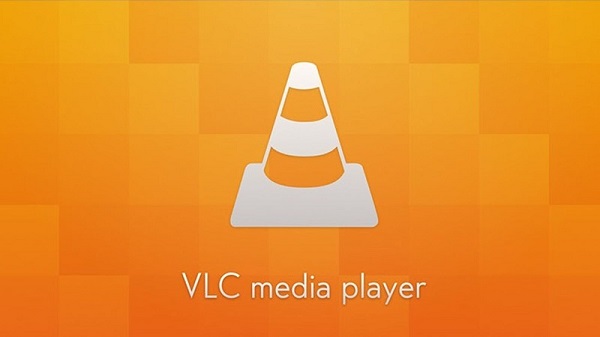
Seu iPad é o dispositivo mais conveniente para usar ao assistir a um filme. Quando você é um observador de filmes, sua principal preocupação é como você pode converter AVI para iPad, pois todos sabemos que nem todos os arquivos AVI são suportados pelo iOS.
Neste artigo, apresentamos o método mais rápido e fácil de como converter filmes AVI para outro formato compatível com seu iPad. Com a ajuda do FoneDog Video Converter, você pode converter facilmente todos os arquivos AVI do seu dispositivo para um formato mais iOS formato suportado para que você possa assistir sem limites.
Deixe um comentário
Comentário
Conversor de vídeo
Converta e edite vídeos e áudios 4K/HD para qualquer formato
Download grátis Download grátisArtigos Quentes
/
INTERESSANTEMAÇANTE
/
SIMPLESDIFÍCIL
Obrigada! Aqui estão suas escolhas:
Excelente
Classificação: 4.8 / 5 (com base em 66 classificações)